HOME > 商品・サービス > インターネットサービス > Webフィルタリングサービス ダウンロード
「i-フィルター Active Edition」 ダウンロード (家庭向け)
→ Windows版ダウンロードはこちらへ
→ Mac版ダウンロードはこちらへ
インストール手順
次の手順に従って「i-フィルター Active Edition」(以下「i-フィルターAE」)をインストールしてください。
※インストールは、必ず管理者権限(Administrator権限)のユーザーで行ってください。
(Windows2000、WindowsXPの場合)
| 1 | ダウンロードしたインストーラプログラムをダブルクリックすると、自動的に「i-フィルター Active Edition」のインストールが開始されますので「次へ(N)」ボタンをクリックしてください。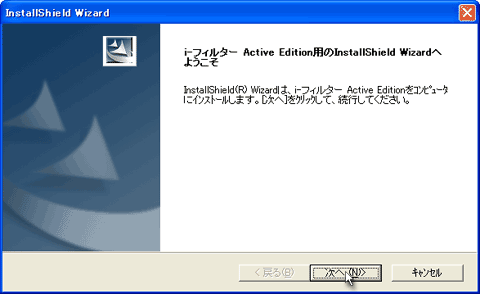 |
| 2 | 「i-フィルター AE」の使用許諾が表示されます。内容をよくお読みください。使用許諾の内容に同意いただけましたら、「はい(Y)」ボタンをクリックしてください。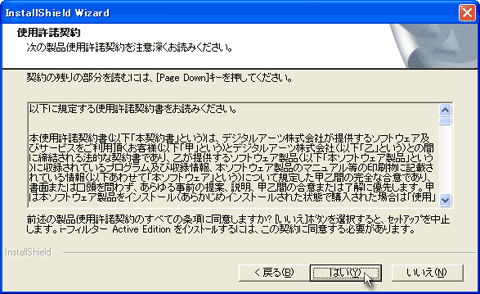 |
| 3 | インストール先の選択画面が表示されます。「次へ(N)」ボタンをクリックしてください。 通常はそのままお進みください。初期設定以外のフォルダやドライブにインストールする場合は、下記画面時に「参照(R)」ボタンをクリックして、任意のフォルダを選択してください。 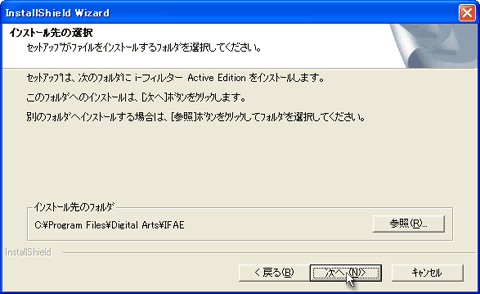 |
| 4 | 「i-フィルターAE」をご使用するためにシリアルIDが必要となります。あらかじめ取得しているシリアルIDを入力してください。シリアルIDはインターネットに接続して認証を行います。 また、「i-フィルターAE」の設定を行うための管理者用パスワードを設定します。指定しないことも可能ですがセキュリティー上、設定することをお勧めします。 パスワードは、半角英数字15文字以内で入力してください。 ※パスワードを忘れてしまった場合は、設定画面にログインすることができなくなります。また、「i-フィルターAE」を終了できなくなりますので、設定パスワードはメモをとるなどして大切に保管してください。 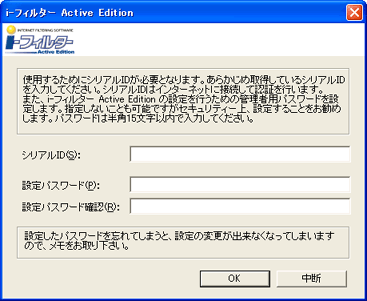 |
| 5 | 実際のファイルのコピーを行います。コピーが完了すると、インストールフォルダの設定を行います。この際に、アンチウィルス等のファイル監視ソフトが動作していると、パソコンによっては数分かかる場合があります。 以上でインストールが完了しました。自動的に「i-フィルターAE」が起動します。 |
| 6 | 「i-フィルターAE」が起動すると、タスクトレイアイコンが表示されます。設定を行うにはタスクトレイアイコンをクリックしてください。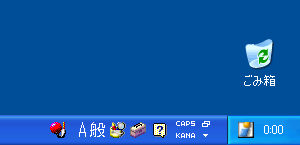 |
